【無料·簡単】Youtubeをオフラインで再生する方法をご紹介
YouTubeのオフライン再生はYouTube Premium会員しかできないと思っているユーザー必見です。実は、YouTubeのオフライン再生を無料でする方法があるんです。YouTube動画を保存しておけばオフラインで再生できるので、インターネットに接続していない時も動画を見られるようになりますよ。この記事では、YouTube動画をオフライン再生する無料の方法をご紹介します。

目次:
1:YouTubeオフライン再生とは何ですか?
YouTubeオフライン再生とはYouTube Premium会員が使える機能のひとつです。YouTubeアプリ内に動画を保存することができ、保存した動画は29日間オフラインで再生できます。アプリに動画を保存した後は、動画の再生にインターネット接続は必要ありません。
2:【無料】Youtubeをオフラインで再生するアプリとサイトをご紹介
有料のYouTube Premium会員にならなくても、Youtubeのオフライン再生を無料でする方法がありますのでご紹介します。
2.1【高質量】YouTube動画ダウンローダーを利用する
YouTube Premium会員のオフライン再生は動画をアプリ内に保存します。ですが、iRocket Fildownを使ってデバイスにYouTube動画を保存することでもYouTube Premium会員と同様に、動画のオフライン再生が可能になりますよ。
さらに、デバイスに保存するため動画の保存から29日経過しても自動的に削除されることはありません。iRocket Fildownは一括ダウンロード機能もあるので、複数のYouTube動画をデバイスに保存してオフライン再生できるようにしたい時にピッタリなツールです。
iRocket Fildownの使用方法:
ステップ 1:iRocket Fildownを起動し、YouTube動画のURLを入力ボックスに貼り付けて「検索」をクリックします。

ステップ 2:解析完了後、「BGM/音楽」または「ビデオ」ボタンをクリックし、MP3形式を選択します。
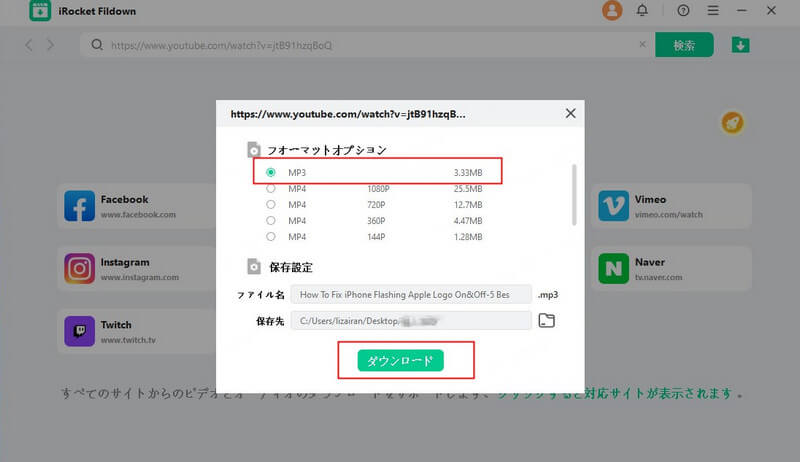
ステップ 3:「ダウンロード」ボタンをクリックして保存してダウンロードを完了します。
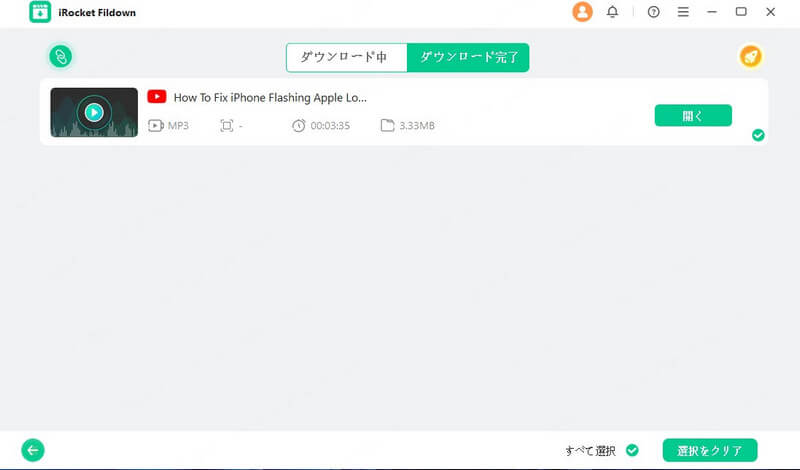
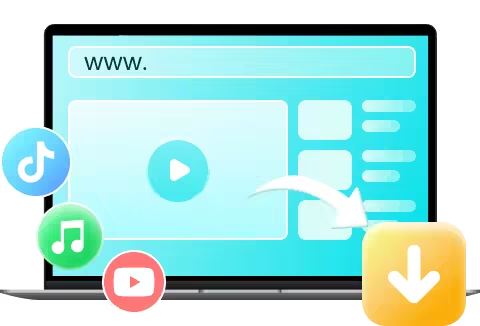
詳細なガイドは、iRocket Fildownの操作ガイドページでご確認ください。
2.2awakest.netでYouTubeから動画をダウンロードする
awakest.netはYouTubeやSNSから動画を保存できるツールです。無料で使えますが、一括ダウンロード機能はありません。サイト内にYouTube動画のURLをコピペする作業が必要です。
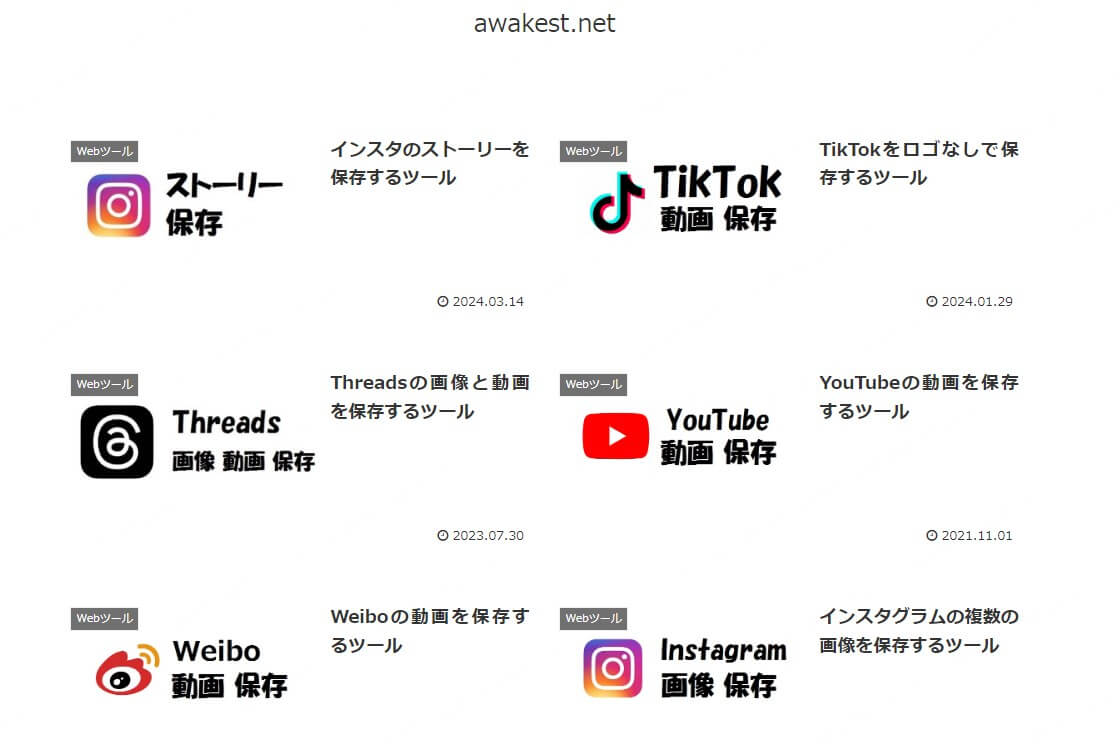
ステップ1:ブラウザでawakest.netを開き、「YouTubeの動画を保存するツール」を選択します。
ステップ2:YouTubeで保存したい動画を開き、「共有」を選択します
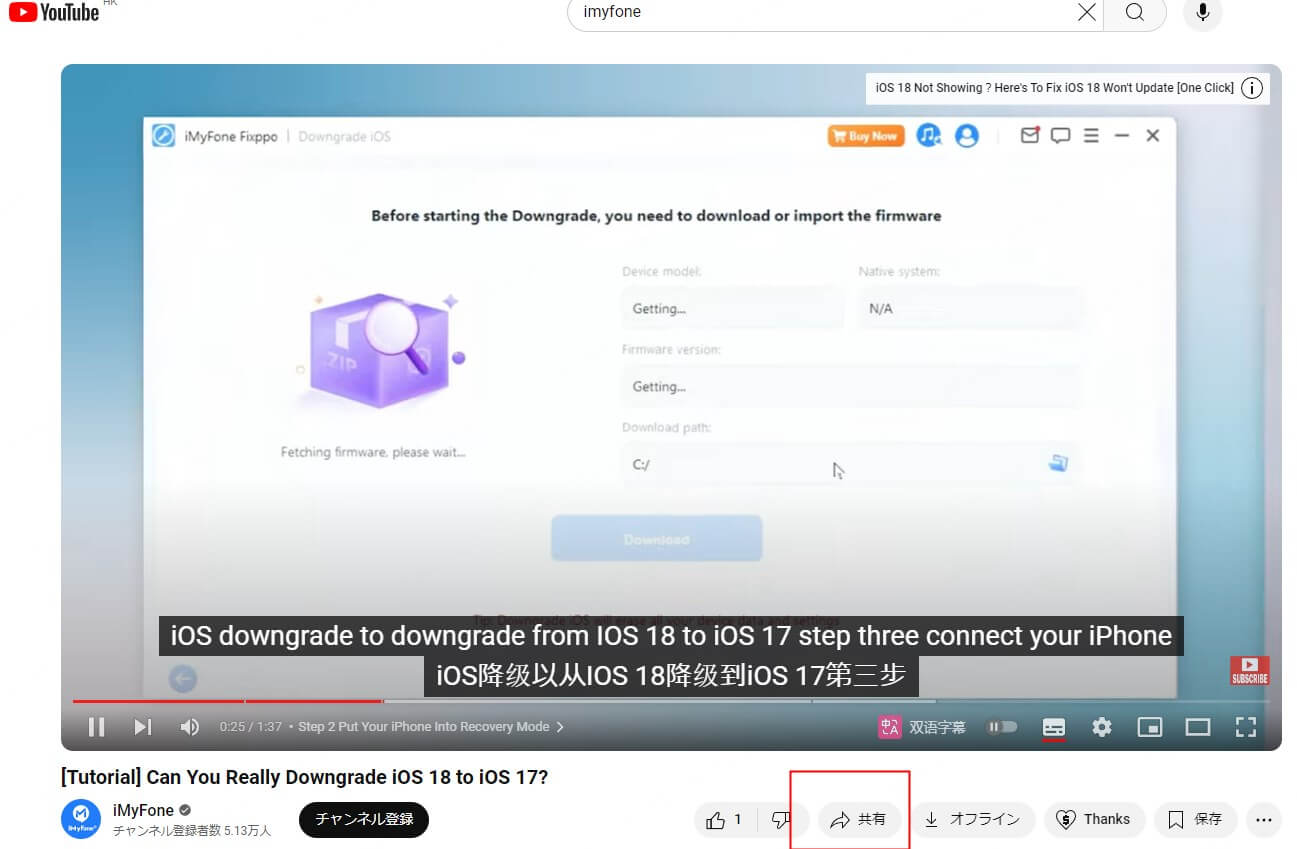
ステップ3:「コピー」をタップして動画のURLを複製します。
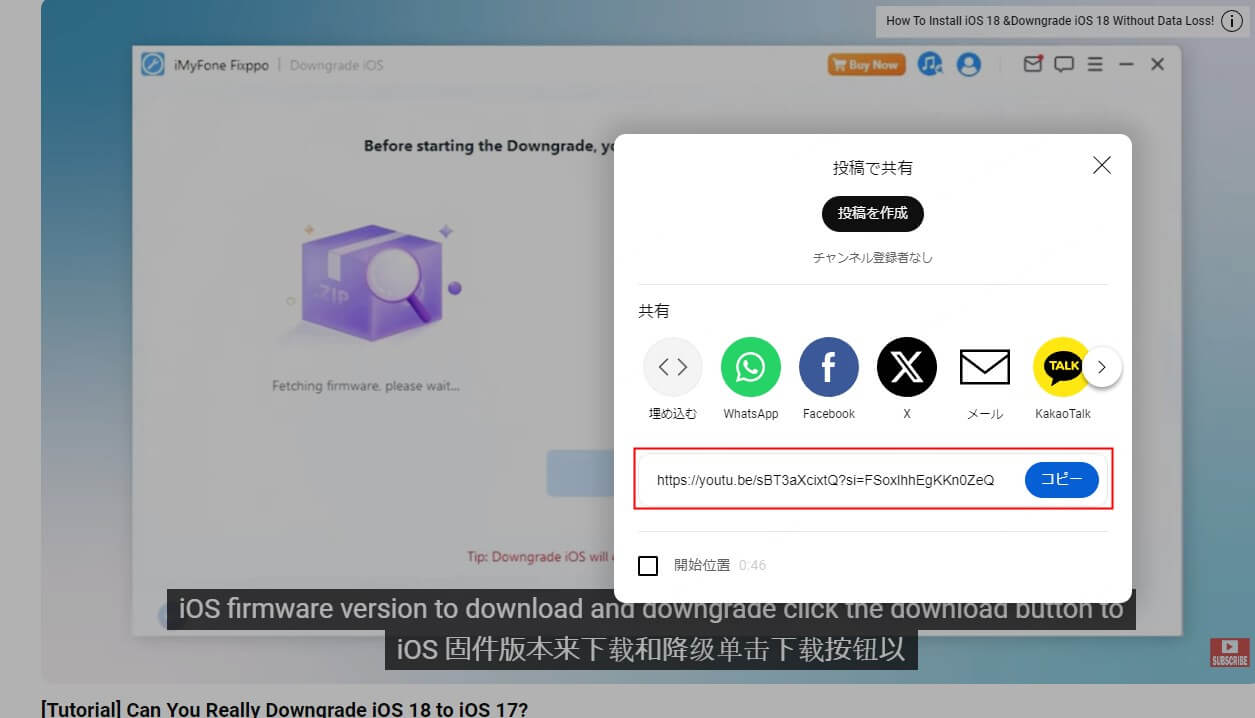
ステップ4:awakest.netのサイトに戻り、検索ボックスにコピーしたYouTube動画のURLを貼り付けて「抜き出す」をタップします。

-
無料で使える
-
SNSの動画も保存できる

-
サイト内に広告が表示される
-
オンラインサイトなので安全性が不安
-
複数の動画を一括ダウンロードする機能はない
3:【お金がかかる】Premiumに加入してYoutubeをオフラインで再生する
お金はかかりますが、Youtube Premiumに加入してオフライン再生機能を使う方法もあります。Youtube Premiumのオフライン再生機能はYouTubeアプリ/ブラウザ版の画面から動画を直接保存できるため、他の画面を開いたりする手間がかかりません。Youtube Premiumは1か月の無料トライアルがあります。
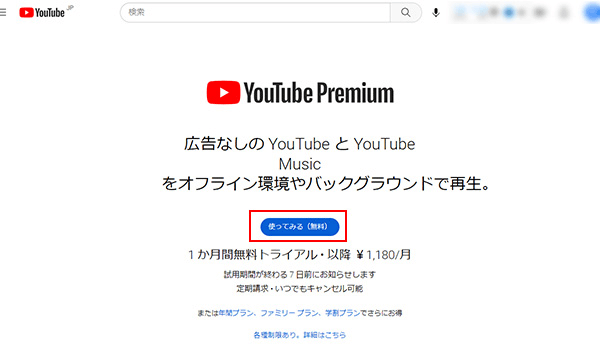
ステップ1:Youtube Premiumの画面を開き、「使ってみる(無料)」から登録を開始します。
ステップ2:Youtube Premiumへの登録が完了するとYouTubeで動画が表示される画面に「オフライン」のアイコンが出ます。この「オフライン」アイコンをタップして動画を簡単に保存できますよ。
4:Youtubeをオフラインで再生する時に気をつけるべきこと
Youtubeをオフラインで再生する時は以下のことに気を付けましょう。
1 データ通信量
アプリ内やデバイスにYoutubeの動画を保存した後はオフラインで再生するためデータ通信量はかかりません。しかし、動画を保存する時はデータ通信が必要ですので、通信量に気を付けましょう。
2 著作権に関する注意
Youtube動画には著作権が発生します。YouTubeの動画を勝手に利用すると他の人の著作権を侵害する可能性がありますので、取り扱いには十分に注意してください。
3 オフライン再生の期限
Youtube Premiumの機能を使って保存した動画は、保存から30日が経つと自動で削除されます。オフライン再生の期限は最大29日になります。
4 ストレージ容量
Youtubeの動画を保存する場合、デバイスのストレージ容量を使用します。デバイスのストレージ容量に空きがないとYoutubeの動画を保存することはできません。
5:Youtubeをオフラインで再生するについてよくあるご質問
最後に、YouTubeのオフライン再生に関するよくある質問をご紹介します。
YouTubeをオフラインで再生するには?
YouTubeをオフラインで再生するにはYouTube Premium会員になってオフライン機能を使えるようにするか、ツールを使ってデバイスに動画を保存するかなどしなければなりません。
無料のYouTubeミュージックでオフライン再生はできますか?
iRocket Fildownを使えば、YouTubeミュージックの音楽やビデオをダウンロードしてオフラインで再生することが可能です。FildownはYouTubeを含む複数のプラットフォームから動画や音声を保存するツールで、音楽ファイルをMP3形式などでダウンロードできます。しかし、これはYouTubeミュージックの公式機能ではなく、サードパーティのツールによるダウンロード機能です。
無料版ではダウンロード回数に制限がありますが、有料版では制限がなく、高速でダウンロードが可能です
まとめ
以上、この記事ではYouTubeの動画をオフライン再生する無料の方法をご紹介しました。YouTube のオフライン再生はYouTube Premium会員が使える特典ですが、外部ツールを使ってデバイスにYouTube動画を保存すれば無料でオフライン再生を楽しめますよ。YouTube動画の保存には一括ダウンロード機能があるiRocket Fildownの利用がおすすめです。
無料動画・音楽保存できるダウンローダー
168,282人がダウンロードしました。
- YouTube/ニコニコ/TikTok/Twitter や1,000以上のサイトから動画をダウンロードに対応。
- TikTokだけでなく、すべての動画を透かしなしでダウンロード。
- Spotify・SoundCloud音楽のみがダウンロード可能。
- 1080PフルHDのオリジナル画質を保ったままダウンロード。
- MP4、MP3、HD形式で保存できる。
- 全シリーズまた複数回のエピソードを一括ダウンロード。


